Durante muchos años, el sistema del kernel y los registros han sido manejados por una utilidad llamada syslogd. La mayoría de los sistemas operativos basados en Linux se han trasladado a systemd, que viene con un libro de registro diferente, journald. Para interactuar con estos registros, puede utilizar la utilidad journalctl.
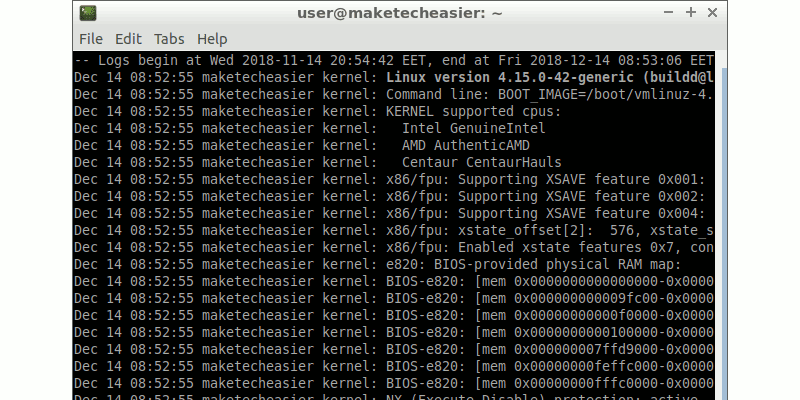
Otorgar permiso de usuario para leer los registros del sistema
Solo los usuarios que pertenecen a los grupos "adm" o "systemd-journal" pueden leer los registros de systemd. Las distribuciones como Ubuntu ya lo agregan como usuario al grupo adm.
Abra un emulador de terminal y escriba el siguiente comando:
groups
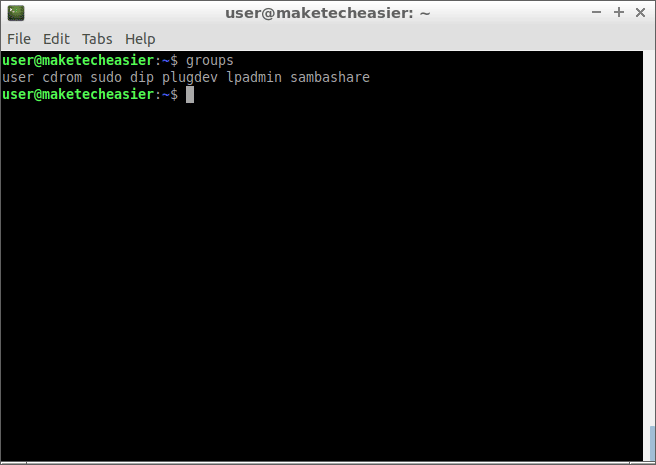
Si tú ves "adm"O"diario-systemdEn la salida, puede omitir el resto de los pasos de esta sección. De lo contrario, agréguese a un grupo”.adm".
sudo adduser $USER adm
Deberá reiniciar su sesión de inicio de sesión para que este cambio (cierre de sesión e inicio de sesión) tenga efecto. Si no puede hacerlo por varios motivos, use este comando para iniciar sesión en el nuevo grupo sin reiniciar la sesión gráfica.
newgrp adm
No cierre la última ventana. Ahora forma parte del grupo adm, en la ventana de trabajo del terminal, pero no en la sesión gráfica. Si abre una nueva Terminal en este momento, su usuario ya no iniciará sesión en el grupo de conocimiento.
Comprobar si el diario está en curso
Los registros de systemd pueden ser estáticos o volátiles. En Ubuntu y otras distribuciones, se conserva de forma predeterminada. En Debian 9, es volátil, lo que significa que permanece solo en la memoria (no en el disco) y desaparece al apagar o reiniciar. Ingrese el siguiente comando.
journalctl --list-boots
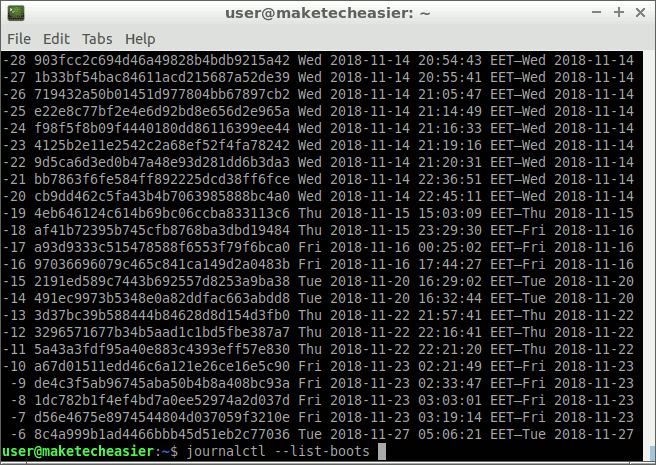
Si hay muchas entradas aquí, no hay nada más que pueda hacer. Esto significa que las publicaciones periódicas se mantienen en disco (permanente). Si solo obtiene una entrada, la revista estará entrecortada. Tienes que cambiarlo a continuo.
sudo sed -i '/Storage/ c\Storage=persistent' /etc/systemd/journald.conf
Seleccione "Cualquier registro de entrada de arranque" para ver
Por lo general, querrá ver el registro de arranque actual. En casos excepcionales, querrá ver el historial anterior, cuando algo salió mal, por ejemplo, después de un bloqueo del sistema.
Para ver el historial del arranque actual:
journalctl -b 0
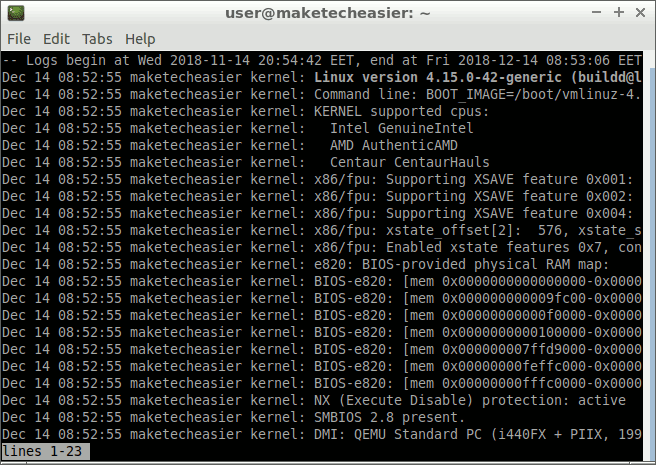
Para el arranque anterior, use '-1' en lugar de '0', para dos arranques anteriores, '-2' y así sucesivamente.
journalctl -b -1
Navegar y buscar a través del registro del sistema
Después de abrir el historial con journalctl, puede navegar por el texto usando las teclas de flecha y las teclas PÁGINA ARRIBA O PÁGINA ABAJO. Otras teclas útiles son:
> Para ir al final de la salida.
< Para ir al principio de la salida.
/ Para buscar una cadena de texto. Después de presionar la tecla de barra diagonal, ingrese la cadena que desea buscar, seguida de Enter. String distingue entre mayúsculas y minúsculas, por lo que NETWORK no encontrará cadenas de NETWORK. La búsqueda comienza desde la posición de visualización actual, hacia abajo. Para buscar más alto, utilice?
n Para encontrar la siguiente coincidencia en la búsqueda actual. N encuentra el primero.
q Salga de la utilidad journalctl.
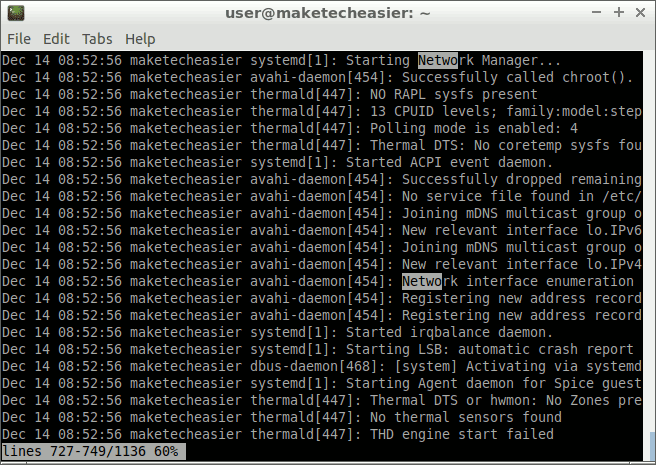
Filtrar entradas de registro por prioridad
A veces, solo desea verificar si hay errores e ignorar las notificaciones y los mensajes de estado. Cada entrada en un registro contiene una prioridad: Emergencia, Alerta, Crítico, Error, Advertencia, Aviso e Información. Estos se enumeran en orden de importancia, la contingencia se reserva para los peores escenarios (el sistema no es utilizable). Los mensajes de información son solo un texto informativo que informa sobre el estado de los programas que se ejecutan normalmente.
Para mostrar solo los mensajes de error del inicio actual, ingrese:
journalctl -b 0 -p err
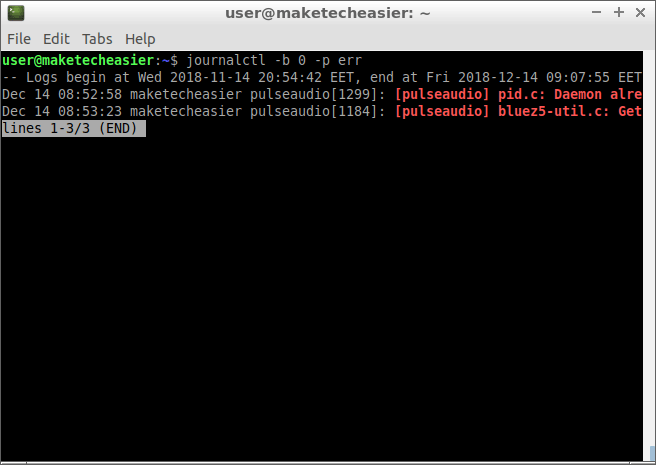
Si desea ver errores de todas las botas, simplemente elimine el parámetro "-b"
journalctl -p err
Estos son los símbolos que puedes pasar al parámetro”-p"
- alerta
- crit
- depurar
- emergentes
- equivocarse
- info
- para
- advertencia
Filtre las entradas de registro por ruta para procesar el archivo ejecutable o la unidad Systemd
Algunas operaciones son ejecutadas y administradas por las llamadas unidades sistemad. Para ver todos los registros relacionados con un servidor cron , Ingresar:
journalctl -u cron.service
Puedes ver que unidades tienes disponibles:
systemctl list-dependencies
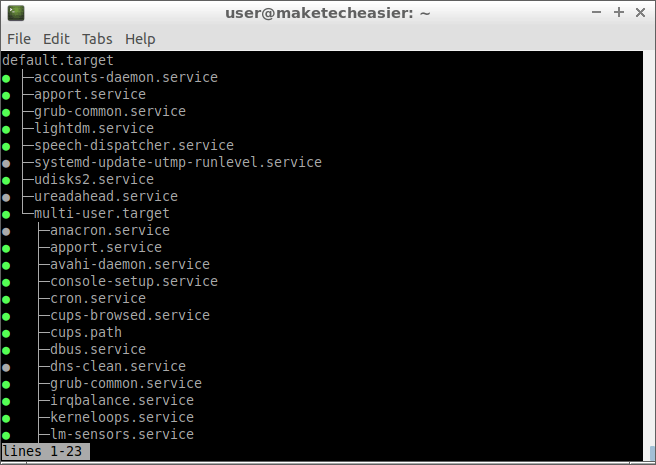
Puede navegar por el menú utilizando las teclas de flecha arriba y abajo. Hacer clic q fuera.
Si prefiere usar la ruta al ejecutable (binario) del programa, simplemente pase su ruta completa como argumento.
journalctl /usr/sbin/cron
No olvide que también puede filtrar por la entrada de arranque actual para deshacerse de los mensajes innecesarios.
journalctl -b 0 /usr/sbin/cron
Conclusión
Journalctl tiene como objetivo facilitar la búsqueda de lo que está buscando. Si desea obtener más información sobre los parámetros avanzados que puede utilizar, consulte la página directorio de comandos journalctl.







